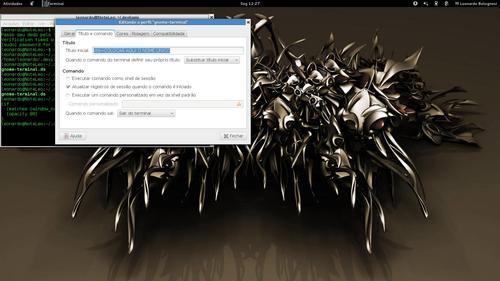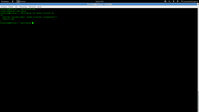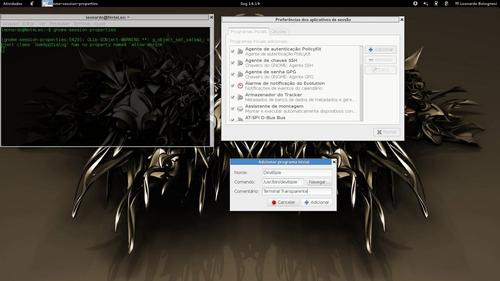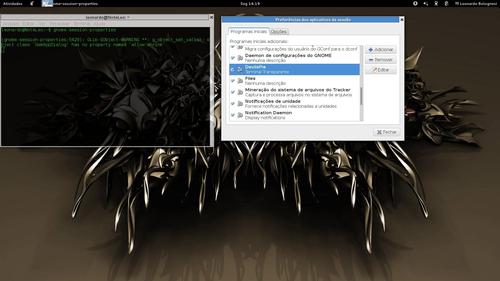Terminal do GNOME 3.8.3 com fundo transparente
Publicado por Leonardo Bolognesi em 11/07/2013
[ Hits: 18.848 ]
Terminal do GNOME 3.8.3 com fundo transparente
... desde a versão 3.7, a opção de deixar o terminal transparente foi removida.
Acho muito prático o terminal transparente, fora a parte estética, sobrepondo as telas fica mais fácil seguir tutoriais, pois através das transparências, posso digitar os comandos e não copiar e colar.
Esta dica foi testada no seguinte ambiente:
- 3.9-1-amd64 #1 SMP Debian 3.9.8-1 x86_64 GNU/Linux
- GNOME versão 3.4.2
- GNOME Terminal versão 3.8.3
Arquivo /etc/apt/sources.lst:
deb-src http://ftp.us.debian.org/debian/ wheezy main contrib non-free
deb http://security.debian.org/ wheezy/updates main contrib non-free
deb-src http://security.debian.org/ wheezy/updates main contrib non-free
Enfim, tudo tem início no endereço: Terminal/FAQ - GNOME Wiki!
Continua um pouco aqui: All Projects « git.gnome.org
E termina com algumas alterações minhas. Vamos lá:
1. Instalar a ferramente DevilsPie:
sudo apt-get install devilspie
2. Depois, criar o arquivo "gnome-terminal.ds" na Home do usuário em um diretório oculto, com o nome ".devilspie":
cd ~/
$ mkdir .devilspie
$ cd .devilspie
$ vi gnome-terminal.ds
Adicione este conteúdo ao arquivo:
(matches (window_name) "gnome-terminal-transparente")
(opacity 80)
)
Obs.: o nome "gnome-terminal-transparente" fica a seu critério, desde que seja um nome único para que outras janelas não fiquem transparentes.
Após feito isso, abra o terminal e selecione: Editar → Preferências do Perfil
- Na aba: "Titulo e Comando"
- No campo: "Titulo Inicial"
- Coloque: title=gnome-terminal-transparente
Agora, vamos testar executando o comando devilspie:
Bom, desta forma ainda temos que iniciar manualmente o efeito com o comando: $ devilspie Para que fique automático precisamos adicioná-lo na inicialização do sistema desta forma: $ gnome-session-properties
E adicionar para a inicialização:
Pronto!
Neste link Terminal transparente, disponibilizo um PDF com imagens de todo o processo.
Mudando tamanho padrão de tela no PUTTY
Unity 3D Plugin no Ubuntu e Linux Mint
Rsrs... quer dizer que removeram.
Eu andei procurando essa opção e depois acabei deixando pra lá.
Patrocínio
Destaques
Artigos
Cirurgia para acelerar o openSUSE em HD externo via USB
Void Server como Domain Control
Modo Simples de Baixar e Usar o bash-completion
Monitorando o Preço do Bitcoin ou sua Cripto Favorita em Tempo Real com um Widget Flutuante
Dicas
Jogar games da Battle.net no Linux com Faugus Launcher
Como fazer a Instalação de aplicativos para acesso remoto ao Linux
Como fazer a instalação do Samba
Como fazer a conversão binária e aplicar as restrições no Linux
Tópicos
Duas Pasta Pessoal Aparecendo no Ubuntu 24.04.3 LTS (19)
Formas seguras de instalar Debian Sid (13)
Malware encontrado em extensões do Firefox. (0)
Fiz uma pergunta no fórum mas não consigo localizar [RESOLVIDO] (21)
Top 10 do mês
-

Xerxes
1° lugar - 149.189 pts -

Fábio Berbert de Paula
2° lugar - 68.382 pts -

Mauricio Ferrari
3° lugar - 21.520 pts -

Buckminster
4° lugar - 21.340 pts -

Alberto Federman Neto.
5° lugar - 20.373 pts -

edps
6° lugar - 19.319 pts -

Daniel Lara Souza
7° lugar - 18.748 pts -

Andre (pinduvoz)
8° lugar - 17.192 pts -

Alessandro de Oliveira Faria (A.K.A. CABELO)
9° lugar - 16.008 pts -

Diego Mendes Rodrigues
10° lugar - 14.367 pts

.jpg)